Apps overzetten naar een nieuwe iPhone (iPhone 7)
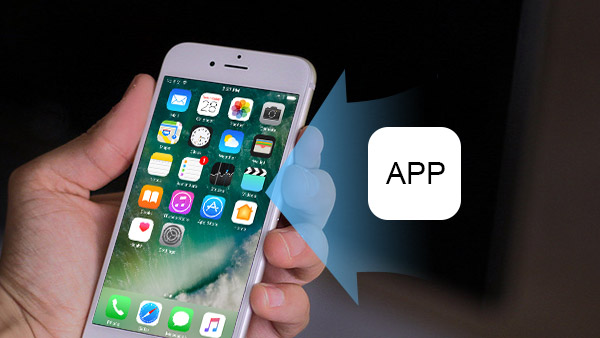
Elk jaar zal Apple nieuwe versie-iPhones uitbrengen, en veel fans zullen de nieuwe iPhone onmiddellijk upgraden. Maar de meeste iPhone-gebruikers hebben te maken met de uitdagingen die apps overbrengen naar een nieuwe iPhone. De apps bevatten veel gegevens en sommige zijn gekocht in de App Store. Dus ze overbrengen naar de nieuwe iPhone is de beste manier om ze continu te gebruiken. Dit artikel introduceert de gemakkelijkste manieren om u te helpen de apps zo snel mogelijk naar de nieuwe iPhone te verplaatsen.
Deel 1. Hoe u apps naar een nieuwe iPhone overzet via iTunes
De iTunes is handig wanneer iPhone-gebruikers apps naar de nieuwe iPhone moeten overbrengen. Hiermee kunnen gebruikers niet alleen de bepaalde app aan een nieuwe iPhone leveren, maar blijven ook de app-gegevens compleet. Voordat u de app synchroniseert met een nieuwe iPhone, moet u de apps synchroniseren en back-uppen.
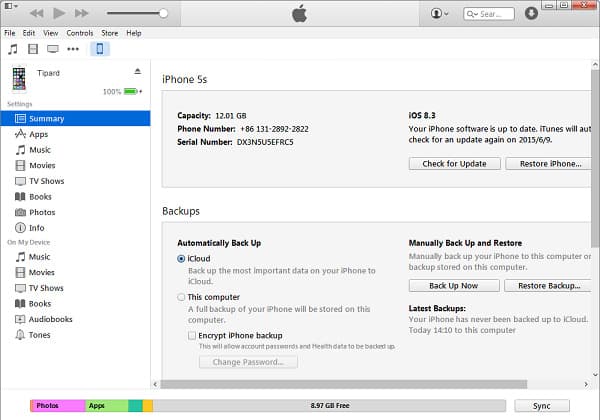
- 1. Download en installeer de nieuwste versie van iTunes op uw computer. Het zal meer compatibel zijn met de nieuwe iPhone. Het menu en de lay-out kunnen enigszins afwijken van de verschillende versies van iTunes, maar de stappen voor het overzetten van een app naar een nieuwe iPhone zijn vergelijkbaar.
- 2. Verbind de oude iPhone via een USB-kabel met uw computer. Als u Sync al hebt ingesteld, maken de apps en hun gegevens automatisch een back-up nadat deze verbinding heeft gemaakt. En u kunt de gekochte apps ook handmatig back-uppen. De optie van Aankoop overboeken staat onder het menu van Dien in en systemen.
- 3. Het back-upproces kan enkele minuten duren, afhankelijk van de hoeveelheid gegevens.
- 4. Wanneer deze is voltooid, koppelt u de oude iPhone los en sluit u de nieuwe iPhone aan met een USB-kabel.
Hoe bepaalde apps over te zetten naar een nieuwe iPhone
Zodra u een back-up van een app maakt of apps naar iTunes overbrengt, kunt u een nieuwe iPhone op iTunes aansluiten. En dan kunt u gebruiken iTunes-bestanden delen om App en gegevens naar een nieuwe iPhone te kopiëren. Breng bepaalde apps over naar de nieuwe iPhone met de gegevens op de volgende manieren.
- 1. Nadat iTunes het heeft herkend, verschijnt de nieuwe iPhone in het hoofdmenu. Klik op de nieuwe iPhone om het instellingenpaneel te openen.
- 2. Klik op Apps, het hoofdscherm van de nieuwe iPhone en geïnstalleerde apps zullen aanwezig zijn in het rechterpaneel.
- 3. Alle apps die beschikbaar zijn op uw computer bevinden zich aan de linkerkant. En de apps die niet op de nieuwe iPhone zijn geïnstalleerd, hebben een Install knop. Klik op de knop, die app zal worden overgebracht naar een nieuwe iPhone met de gegevens.
- 4. Vergeet niet dat de nieuwe iPhone en de oude moeten inloggen in dezelfde Apple ID. Anders raakt u de back-up kwijt.
Alle apps in batch herstellen
Je zou verwijder apps op iPhone om meer ruimte vrij te maken en vervolgens kunt u alle apps in batch herstellen. Hier is de methode om alle apps in een batchproces naar een nieuwe iPhone te krijgen.
- 1. Als je het hele ecosysteem van de app op een nieuwe iPhone wilt reconstrueren, kun je de functie gebruiken Back-up terugzetten .
- 2. Selecteer nadat je de nieuwe iPhone hebt gekoppeld met iTunes Samengevat in Instellingen.
- 3. Klik Back-up terugzetten onder de titel Back-ups worden vervolgens alle back-up-apps batchgewijs overgezet naar een nieuwe iPhone.
Deel 2. Hoe apps over te dragen door iCloud
De iCloud is een alternatieve keuze om apps over te zetten van een oude iPhone naar de nieuwe iPhone. De iCloud verbindt de twee iPhones via een internetverbinding, dus het vraagt gebruikers niet om USB-kabels te maken.
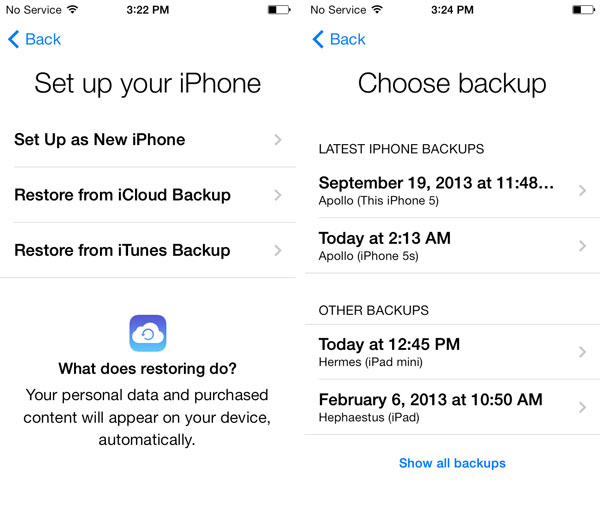
- 1. De eerste stap is ook om een back-up te maken van de apps op je oude iPhone naar iCloud. U vindt de optie Back-up in Instellingen en vervolgens in iCloud. Klik op Nu backuppen en wacht volledig op het proces. Zorg dat er voldoende opslagruimte is om een back-up van de telefoon te maken.
- 2. Draai vervolgens naar de nieuwe iPhone en log in dezelfde Apple ID in. Als je de nieuwe iPhone wilt opruimen en het hele ecosysteem van de app erop wilt kopiëren, kun je selecteren Wis alle inhoud en instellingen dat is gelokaliseerd in Instellingen> Algemeen> Reset.
- 3. Selecteer daarna Herstellen van een iCloud-back-up. Alle apps en hun gegevens worden vervolgens overgezet naar de nieuwe iPhone. Zodra het hele proces is voltooid, toont de nieuwe iPhone het scherm 'Hallo'.
Deel 3. Apps overbrengen naar een nieuwe iPhone vanaf een Android-telefoon
Het is relatief eenvoudig om apps over te zetten van een oude iPhone naar de nieuwe iPhone. Wat moet je doen als je een Android-telefoon gebruikt? Wanneer je activeer een nieuwe iPhone, kunt u foto's, videobestanden en andere gegevens overbrengen via Google-foto's of een andere cloudservice. Het is moeilijk om apps over te dragen naar een nieuwe iPhone van Android. In de sectie wordt meer informatie gegeven over de manier om Android-apps over te zetten naar een nieuwe iPhone.
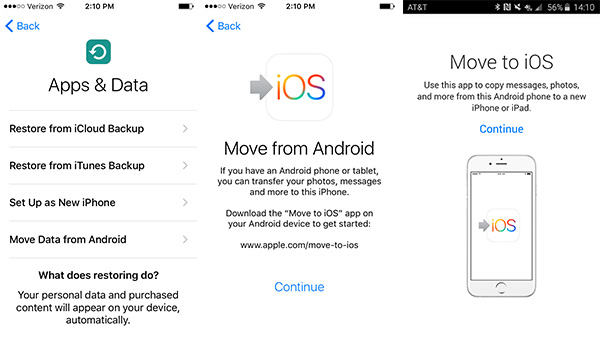
- 1. Stel eerst de nieuwe iPhone in en kies vervolgens Gegevens verplaatsen van Android optie van de App data ramen.
- 2. En dan op de Android-telefoon, kunt u openen Google Play Store en zoek naar de Verplaats naar iOS optie.
- 3. Open de app Verplaatsen naar app en installeer het programma. Accepteer het toestemmingsverzoek en start het programma.
- 4. Daarna kun je tikken voortzetten op beide apparaten om apps over te dragen naar een nieuwe iPhone vanaf de Android-telefoon.
- 5. Ga naar de Android-telefoon, tik op Instemmen knop en vervolgens op Volgende.
- 6. Ten slotte hoeft u alleen de digitale 12-code in te voeren die op het Android-apparaat wordt weergegeven op de iPhone.
Nadat de code is ingevoerd, maakt het Android-apparaat verbinding via de Wi-Fi-verbinding met iPhone of iPad. U kunt bepalen welke gegevens u van Android naar een nieuwe iPhone moet overbrengen, inclusief overdracht van apps naar een nieuwe iPhone.
Conclusie
Het overbrengen van apps naar een nieuwe iPhone is eenvoudiger dan je denkt. En er zijn meerdere opties die u kunt kiezen. Met iTunes kunnen gebruikers bepaalde apps of alle apps in batch leveren. Hoewel u een USB-kabel moet voorbereiden om de gegevens te importeren en exporteren, wordt er geen internetverbinding gevraagd. Dus wanneer u de apps overdraagt met gevoelige gegevens, zal iTunes het veiliger houden. De iCloud is mogelijk draagbaarder omdat alle apps en de gegevens via een internetverbinding naar de nieuwe iPhone worden overgebracht. Als u meer controle wilt hebben over apps management of apps wilt overdragen naar een nieuwe iPhone, dan zijn third-party tools natuurlijk ook een goede keuze.







